Nguyên nhân phần cứng

Phần cứng thường là thủ phạm chính khi máy tính tự tắt. Ví dụ, quá nhiệt do quạt bụi bẩn khiến máy ngừng để bảo vệ. Từ kinh nghiệm cá nhân, tôi từng làm sạch quạt và thay keo tản nhiệt. Nguồn điện yếu hoặc hỏng pin cũng gây tắt đột ngột. Theo nguồn uy tín như Intel , nhiệt độ cao là nguyên nhân hàng đầu.
Nguyên nhân phần mềm

Lỗi phần mềm cũng phổ biến, như virus hoặc xung đột driver. Tôi từng gặp trường hợp máy tắt do cập nhật Windows sai. Các vấn đề này làm hệ thống quá tải. Microsoft khuyến cáo kiểm tra phần mềm định kỳ để tránh rủi ro. Người dùng phổ thông nên quét virus thường xuyên.
Các bước khắc phục cơ bản
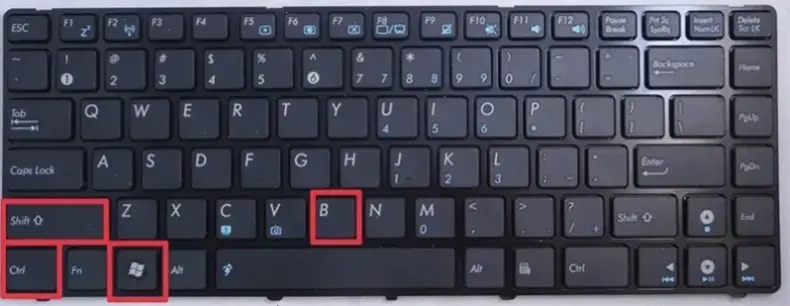
Để khắc phục, hãy thực hiện các bước đơn giản. Đầu tiên, kiểm tra nhiệt độ bằng phần mềm như HWMonitor. Tiếp theo, làm sạch bụi bẩn trong máy. Từ kinh nghiệm, tôi khuyên dùng công cụ như CCleaner để tối ưu hóa. Nếu vẫn xảy ra, kiểm tra nguồn điện ổn định.
| Nguyên nhân | Giải pháp | Mẹo thực tế |
|---|---|---|
| Quá nhiệt | Làm sạch quạt, thay keo tản nhiệt | Sử dụng giá đỡ nâng máy để tăng lưu thông không khí. |
| Nguồn điện yếu | Kiểm tra dây nguồn hoặc pin | Thử với nguồn dự phòng để xác định vấn đề. |
| Lỗi phần mềm | Cập nhật driver và quét virus | Sao lưu dữ liệu trước khi sửa để tránh mất mát. |
Kinh nghiệm cá nhân và lời khuyên
Từ kinh nghiệm, tôi từng khắc phục bằng cách theo dõi nhiệt độ qua ứng dụng. Điều này giúp phát hiện sớm vấn đề. Lời khuyên chung: kiểm tra hàng tuần và tránh để máy chạy quá tải. Đối với người dùng nâng cao, sử dụng công cụ chẩn đoán từ nhà sản xuất.
Kết luận
Tóm lại, máy tính tự tắt có thể do phần cứng hoặc phần mềm, nhưng khắc phục kịp thời giúp tránh hỏng hóc. Hãy áp dụng các bước trên và tham khảo nguồn uy tín. Nếu vấn đề dai dẳng, liên hệ kỹ thuật viên để đảm bảo an toàn.
>>> Xem thêm: Tại sao Laptop Bắt WiFi Kém? Khám Phá Lý Do Ngay!


